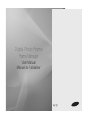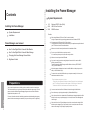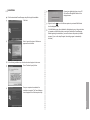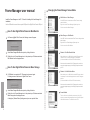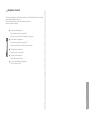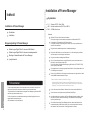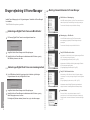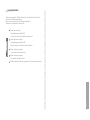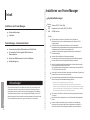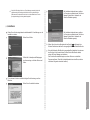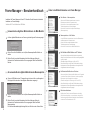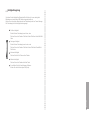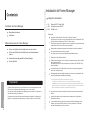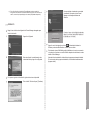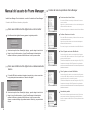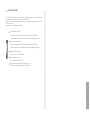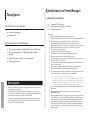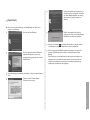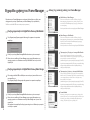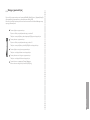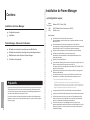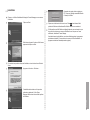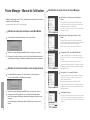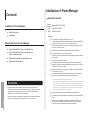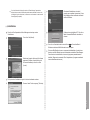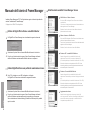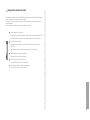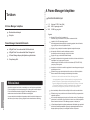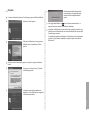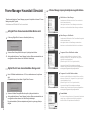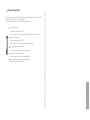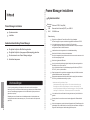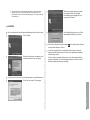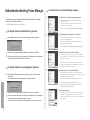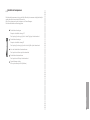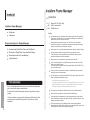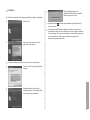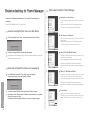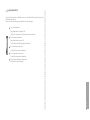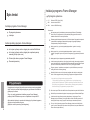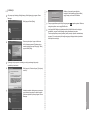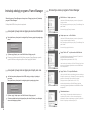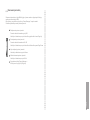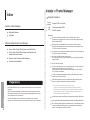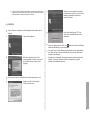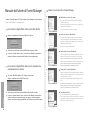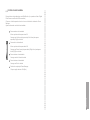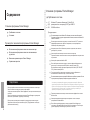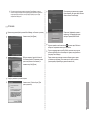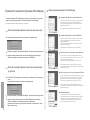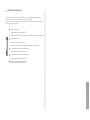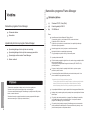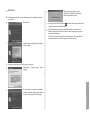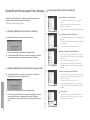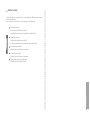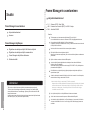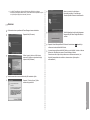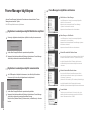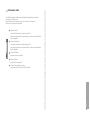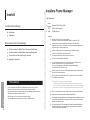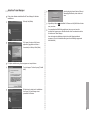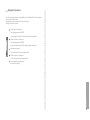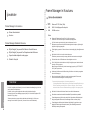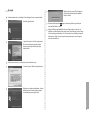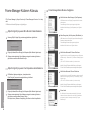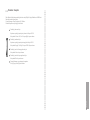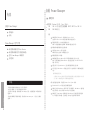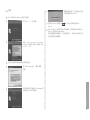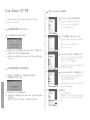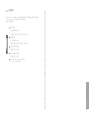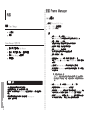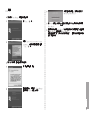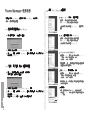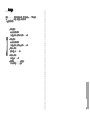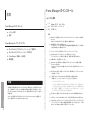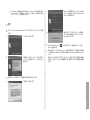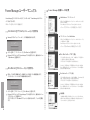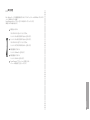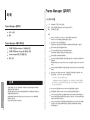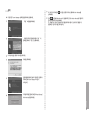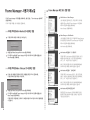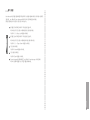Strona się ładuje...
Strona się ładuje...
Strona się ładuje...
Strona się ładuje...
Strona się ładuje...
Strona się ładuje...
Strona się ładuje...
Strona się ładuje...
Strona się ładuje...
Strona się ładuje...
Strona się ładuje...
Strona się ładuje...
Strona się ładuje...
Strona się ładuje...
Strona się ładuje...
Strona się ładuje...
Strona się ładuje...
Strona się ładuje...
Strona się ładuje...
Strona się ładuje...
Strona się ładuje...
Strona się ładuje...
Strona się ładuje...
Strona się ładuje...
Strona się ładuje...
Strona się ładuje...
Strona się ładuje...
Strona się ładuje...
Strona się ładuje...
Strona się ładuje...
Strona się ładuje...
Strona się ładuje...
Strona się ładuje...
Strona się ładuje...
Strona się ładuje...
Strona się ładuje...
Strona się ładuje...

Innhold
InstallereFrameManager
Systemkrav
Installasjon
BrukerveiledningforFrameManager
Hvordan bruke Digital Photo Frame som Mini-Monitor
Slik bruker du Digital Photo Frame som Mass Stroage
Endre skjermmodus for Frame Manager
Lysstyrkekontroll
Forberedelser
Bu ürünü, fotoğraarı görüntülemek için bir monitör olarak kullanabileceğiniz
gibi, bir ilave monitör olarak da kullanabilirsiniz.
Bu özellik, tek bir monitörle olduğundan daha verimli çalışabilmenizi sağlar.
yükleyin.
Yükleme yordamları ve program indirme hakkında saha fazla bilgi için, lütfen
www.samsung.com web sitesini ziyaret edin. (Yalnızca bir ilave monitor
desteklenir.)
InstallereFrameManager
Systemkrav
O S
Windows XP SP2, Vista (32bit)
USB
USB 2.0 vertskontroller
RAM
256 MB eller over
Forsiktig ※
Na komputerze musi byc zainstalowany system operacyjny Windows XP z dodatkiem
Service Pack 2. Funkcjonowanie w innych systemach operacyjnych niz Windows XP z
dodatkiem Service Pack 2 moze byc utrudnione.
Zalecana predkosc taktowania procesora to 2,4 GHz lub wieksza. W przypadku
komputerów o parametrach nie spelniajacych odpowiednich wymagan moga nastapic
problemy z funkcjonowaniem cyfrowej ramki na zdjecia.
Nalezy upewnic sie, czy instalacja przebiegla prawidlowo i zgodnie z instrukcja instalacji.
Nie wykorzystywac urzadzenia w trybie Mini-Monitor jako glównego monitora.
Firma Samsung nie ponosi odpowiedzialnosci za jakiekolwiek trudnosci powstale
wskutek niezastosowania sie do tych wskazówek.
Nalezy upewnic sie, ze do polaczenia uzyty zostal wlasciwy kabel USB.
Hvis du vil bruke produktet som en digital bilderamme mens den brukes som en Mini-
Monitor, trykker du på Exit-tasten.
For å veksle mellom funksjonene Mass Storage og Mini-Monitor (SPF-87H/SPF-107H),
trykker du på Meny-tasten.
Programy uzywane i wyswietlane na urzadzeniu w trybie Mini-Monitor po zamknieciu
nalezy przeniesc do monitora glównego.
For noen skjermkort er det mulig at Mini-Monitoren ikke fungerer normalt. Dersom det er
tilfellet, sett Maskinvareakselerasjon til Ingen.
For å sette Maskinvareakselerasjon til Ingen
: Høyreklikk på skrivebordet i Windows, og velg Egenskaper på menyen som vises.
Vinduet Egenskaper for skjerm vises. Klikk fanebladet Innstillinger > Avansert >
Feilsøking. Flytt glideren for Maskinvareakselerasjon til Ingen.
Du kan ikke bruke Aero-effekten til Windows Vista mens du bruker Mini-Monitoren.
Noen videoer kan bare spilles av normalt med Windows Media Player.
Hvis videokortets driver oppdateres når Frame Manager allerede er installert, kan det
hende at Mini-Monitor-funksjonen ikke fungerer skikkelig. I dette tilfellet fjerner du Frame
Manager og installerer det på nytt.
Hvis roteringsfunksjonen til Frame Manager brukes, kan det hende at gjeldende
plasseringsinnstilling for Mini-Monitor endres. Selv om roteringsfunksjonen brukes, vises
ikke skjermen som roterende i vinduet [Skjermegenskaper].
38
Norsk
Strona się ładuje...
Strona się ładuje...
Strona się ładuje...

Spis treści
Instalacja programu Frame Manager
Wymagania systemowe
Instalacja
Instrukcja obsługi programu Frame Manager
Jak używać cyfrowej ramki na zdjęcia jako monitora Mini-Monitor
Jak używać cyfrowej ramki na zdjęcia jako urządzenia pamięci
masowej (Urządz. pam. mas.)
Zmiana trybu ekranu programu Frame Manager
Sterowanie jasnością
Przygotowanie
Urządzenia można używać jako monitora pomocniczego oraz do przeglądania
zdjęć. Funkcja ta umożliwia efektywniejszą pracę w porównaniu do działań na
pojedynczym monitorze.
W tym celu, należy zainstalować dodatkowy program Frame Manager i
podłączyć kabel USB dostarczony wraz z urządzeniem do komputera PC.
Aby dowiedzieć się więcej o procedurach instalacyjnych i pobieraniu programu,
udaj się na stronę www.samsung.com.
(Wyłącznie monitor pomocniczy jest obsługiwany.)
Instalacja programu Frame Manager
Wymagania systemowe
O S
Windows XP SP2, Vista (32bit)
USB
Kontroler Hosta USB 2.0
RAM
minimum 256 MB lub więcej
Ostrzeżenie ※
Na komputerze musi być zainstalowany system operacyjny Windows XP z dodatkiem
Service Pack 2. Funkcjonowanie w innych systemach operacyjnych niż Windows XP z
dodatkiem Service Pack 2 może być utrudnione.
Zalecana prędkość taktowania procesora to 2,4 GHz lub większa. W przypadku komputerów
o parametrach nie spełniających odpowiednich wymagań mogą nastąpić problemy z
funkcjonowaniem cyfrowej ramki na zdjęcia.
Należy upewnić się, czy instalacja przebiegła prawidłowo i zgodnie z instrukcją
instalacji.
Należy upewnić się, czy instalacja przebiegła prawidłowo i zgodnie z instrukcją
instalacji. W przypadku użycia ramki jako monitora głównego jej wyświetlacz pozostanie
pusty.
Należy upewnić się, że do połączenia użyty został właściwy kabel USB.
Jeżeli chcesz używać produktu w trybie cyfrowej ramki do zdjęć, podczas gdy urządzenie
pracuje jako Mini-Monitor, naciśnij przycisk Exit. Aby przełączać pomiędzy trybami Urządz.
pam. mas. i Mini-Monitor (modele SPF-87H/SPF-107H), naciśnij przycisk Menu.
Programy używane i wyświetlane na urządzeniu w trybie Mini-Monitor po zamknięciu
należy przenieść do monitora głównego.
Moduł Mini-Monitor może nie funkcjonować prawidłowo dla niektórych rodzajów kart
wideo. W takim przypadku należy ustawić opcję Przyspieszenie sprzętowe na Brak.
Aby ustawić opcję Przyspieszenie sprzętowe na Brak
: Kliknij prawym przyciskiem myszy pulpit Windows i z wyświetlonego menu
wybierz polecenie Właściwości. Zostanie wyświetlone okno Właściwości: Ekran.
Kliknij kolejno kartę Ustawienia > Zaawansowane >Rozwiązywanie problemów.
Ustaw wartość opcji Przyspieszenie sprzętowe na Brak.
Nie można używać Efektu Aero dla Windows Vista podczas korzystania z Mini-Monitora.
Niektóre lmy można odtwarzać wyłącznie za pomocą programu Windows Media Player.
Jeżeli sterownik karty gracznej zostanie zaktualizowany, kiedy program Frame
Manager jest już zainstalowany, funkcja Mini-Monitor może nie działać poprawnie. W
takim wypadku należy usunąć program Frame Manager i zainstalować ponownie.
Po użyciu funkcji obracania programu Frame Manager, położenie okna Mini-Monitor
może się zmienić. Nawet jeśli użyta zostanie funkcja obracania, na panelu Właściwości:
Ekran obraz nie będzie obrócony.
42
Polski

Instalacja
Aby rozpocząć instalację, kliknij pobrany plik konguracyjny programu Frame
Manager.
Kliknij przycisk Next (Dalej).
Zaznacz pole wyboru I agree to the terms
of this license agreement (Zgadzam się na
warunki niniejszej umowy licencyjnej) i kliknij
przycisk Next (Dalej).
Wykonując kolejne czynności instalacyjne, należy przestrzegać wytycznych
wyświetlonych na ekranie.
Kliknij przycisk „Continue Anyway” (Kontynuuj
mimo to).
Instalacja zostanie zakończona po ponownym
uruchomieniu komputera. Na pasku systemu
Windows wyświetli się ikona programu Frame
Manager.
Kabel USB został podłączony.
Wybierz tryb USB.
Urządz. pam. mas./Mini-Monitor
Cyfrowa Ramka na zdjęcia
Podłącz cyfrową ramkę na zdjęcia do
komputera. Na wyświetlonym ekranie kliknij
opcję Urządz. pam. mas./Mini-Monitor.
Prawym przyciskiem myszki kliknij ikonę programu na pasku systemu Windows,
następnie wybierz z menu opcję Mini-Monitor.
Jeżeli opcja Mini-Monitor jest nieaktywna lub tryb Mini-Monitor nie funkcjonuje
prawidłowo, program Frame Manager należy zainstalować ponownie.
Przed rozpoczęciem ponownej instalacji, należy usunąć uprzednio zainstalowany
program. (Po uruchomieniu pliku konguracyjnego, istniejąca instalacja zostanie
automatycznie usunięta.)
43
Polski

Instrukcja obsługi programu Frame Manager
Zainstaluj program Frame Manager na komputerze. Postępuj wg instrukcji “Instalacja
programu Frame Manager”.
Podłącz kabel USB do komputera i urządzenia.
Jak używać cyfrowej ramki na zdjęcia jako monitora Mini-Monitor
Na wyświetlaczu cyfrowej ramki na zdjęcia rmy Samsung pojawi się następujący
ekran:
Kabel USB został podłączony.
Wybierz tryb USB.
Urządz. pam. mas./Mini-Monitor
Cyfrowa Ramka na zdjęcia
Wybierz opcję Urządz. pam. mas./Mini-Monitor, klikając przycisk.
Prawym przyciskiem myszki kliknij ikonę programu Frame Manager na pasku
systemu Windows, następnie wybierz z menu opcję Mini-Monitor.
Jak używać cyfrowej ramki na zdjęcia jako Urządz. pam. mas.
Jeśli do komputera podłączono kabel USB, należy go odłączyć i podłączyć
ponownie.
Na wyświetlaczu cyfrowej ramki na zdjęcia pojawi się następujący ekran.
Kabel USB został podłączony.
Wybierz tryb USB.
Urządz. pam. mas./Mini-Monitor
Cyfrowa Ramka na zdjęcia
Wybierz opcję Urządz. pam. mas./Mini-Monitor, klikając przycisk.
Zostanie wyświetlone okno dialogowe (domyślne okno Windows), umożliwiające
otworzenie dostępnego folderu.
Zmiana trybu ekranu programu Frame Manager
Mini-Monitor >> Urządz. pam. mas.
Jeśli kabel USB został podłączony, a ramka cyfrowa pełni
funkcję monitora:
Kliknij prawym przyciskiem myszy ikonę „Frame Manager” na
pasku zadań.
W menu kliknij opcję Pamięć masowa.
Urządz. pam. mas. >> Mini-Monitor
Jeśli kabel USB został podłączony, a ramka cyfrowa pełni
funkcję urządzenia pamięci masowej.
Kliknij prawym przyciskiem myszy ikonę „Frame Manager” na
pasku zadań.
W menu kliknij opcję Mini-Monitor.
Opcja “Obrót o 90°” w trybie monitora Mini-Monitor
W trybie Mini-Monitor wybierz opcję „Rotate to 90°” (Obróć o 90
stopni), aby obrócić obraz o 90 stopni.
(Dostępna także w trybach obrotu o 180° i 270°.)
※
Jeżeli monitor jest obrócony o 180 lub 270 stopni, jego ikona
może nie być poprawnie wyświetlana w oknie Właściwości:
Ekran komputera PC.
Opcja “Obrót o 0°” w trybie Mini-Monitor
Jeśli w trybie Mini-Monitor wyświetlany jest obraz obrócony o
90 stopni, wybranie opcji „Landscape” (Poziomo) spowoduje
powrót do normalnego trybu wyświetlania obrazu.
(Dostępna także w trybach obrotu o 180° i 270°.)
※
Jeżeli monitor jest obrócony o 180 lub 270 stopni, jego ikona
może nie być poprawnie wyświetlana w oknie Właściwości: Ekran
komputera PC.
Odświeżanie ekranu
Jest to funkcja, która powoduje odświeżanie ekranu co
trzydzieści (30) sekund, co ma na calu zapobiegnięcie
powstawaniu obrazu szczątkowego na panelu w trybie Mini-
Monitor. Domyślnym ustawieniem jest „Wł.”.
44
Polski

Sterowanie jasnością
Sterowanie jasnością w trybie MiniMo (gdy cyfrowa ramka na zdjęcia pełni funkcję
monitora pomocniczego USB):
Kliknij lewym przyciskiem myszy ikonę „Frame Manager” na pasku zadań.
Zostanie wyświetlony suwak poziomu jasności.
Zwiększanie poziomu jasności
Przesuń wskaźnik suwaka w górę LUB
Naciśnij na klawiaturze przycisk strzałki w górę/strzałki w lewo/Page Up.
Zmniejszanie poziomu jasności
Przesuń wskaźnik suwaka w dół LUB
Naciśnij na klawiaturze przycisk strzałki w dół/strzałki w prawo/Page Down
Aby zwiększyć poziom jasności:
Naciskaj na klawiaturze przycisk Home.
Minimalizowanie poziomu jasności
Naciśnij na klawiaturze przycisk End.
Zamykanie aplikacji Frame Manager —
Kliknij w menu opcję Exit (Wyjście).
45
Polski
Strona się ładuje...
Strona się ładuje...
Strona się ładuje...
Strona się ładuje...
Strona się ładuje...
Strona się ładuje...
Strona się ładuje...
Strona się ładuje...
Strona się ładuje...
Strona się ładuje...
Strona się ładuje...
Strona się ładuje...
Strona się ładuje...
Strona się ładuje...
Strona się ładuje...
Strona się ładuje...
Strona się ładuje...
Strona się ładuje...
Strona się ładuje...
Strona się ładuje...
Strona się ładuje...
Strona się ładuje...
Strona się ładuje...
Strona się ładuje...
Strona się ładuje...
Strona się ładuje...
Strona się ładuje...
Strona się ładuje...
Strona się ładuje...
Strona się ładuje...
Strona się ładuje...
Strona się ładuje...
Strona się ładuje...
Strona się ładuje...
Strona się ładuje...
Strona się ładuje...
Strona się ładuje...
Strona się ładuje...
Strona się ładuje...
Strona się ładuje...
-
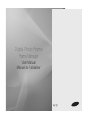 1
1
-
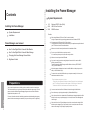 2
2
-
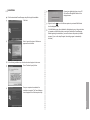 3
3
-
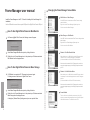 4
4
-
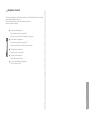 5
5
-
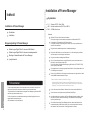 6
6
-
 7
7
-
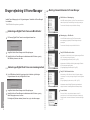 8
8
-
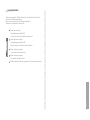 9
9
-
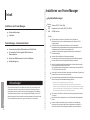 10
10
-
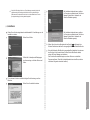 11
11
-
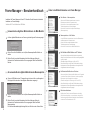 12
12
-
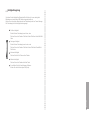 13
13
-
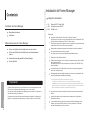 14
14
-
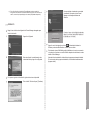 15
15
-
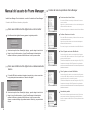 16
16
-
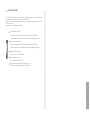 17
17
-
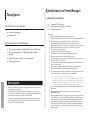 18
18
-
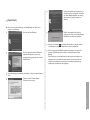 19
19
-
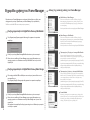 20
20
-
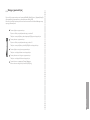 21
21
-
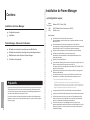 22
22
-
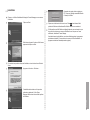 23
23
-
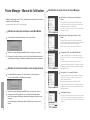 24
24
-
 25
25
-
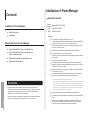 26
26
-
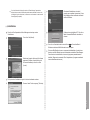 27
27
-
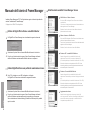 28
28
-
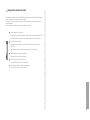 29
29
-
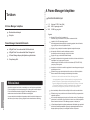 30
30
-
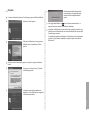 31
31
-
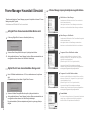 32
32
-
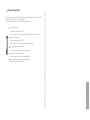 33
33
-
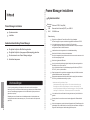 34
34
-
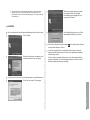 35
35
-
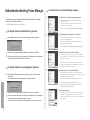 36
36
-
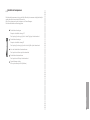 37
37
-
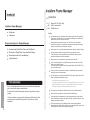 38
38
-
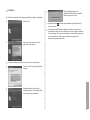 39
39
-
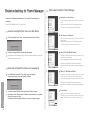 40
40
-
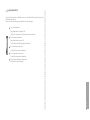 41
41
-
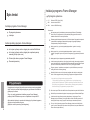 42
42
-
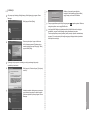 43
43
-
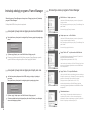 44
44
-
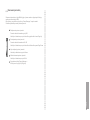 45
45
-
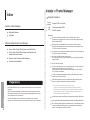 46
46
-
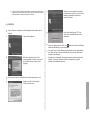 47
47
-
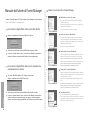 48
48
-
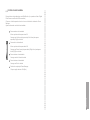 49
49
-
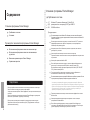 50
50
-
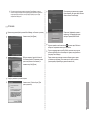 51
51
-
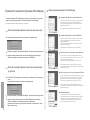 52
52
-
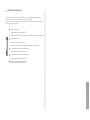 53
53
-
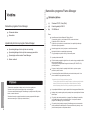 54
54
-
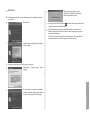 55
55
-
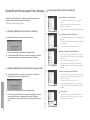 56
56
-
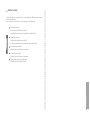 57
57
-
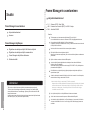 58
58
-
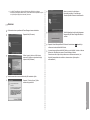 59
59
-
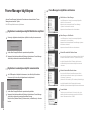 60
60
-
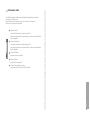 61
61
-
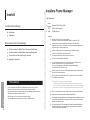 62
62
-
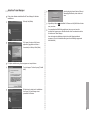 63
63
-
 64
64
-
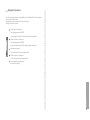 65
65
-
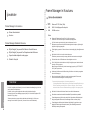 66
66
-
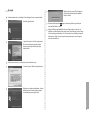 67
67
-
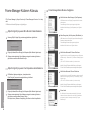 68
68
-
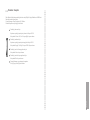 69
69
-
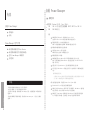 70
70
-
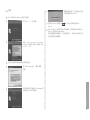 71
71
-
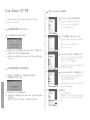 72
72
-
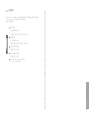 73
73
-
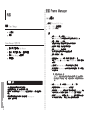 74
74
-
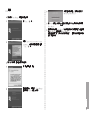 75
75
-
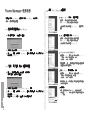 76
76
-
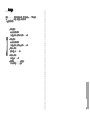 77
77
-
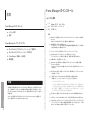 78
78
-
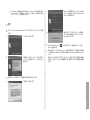 79
79
-
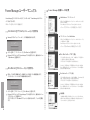 80
80
-
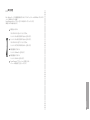 81
81
-
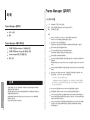 82
82
-
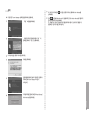 83
83
-
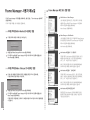 84
84
-
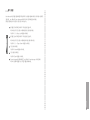 85
85
w innych językach
- español: Samsung SPF-87H
- italiano: Samsung SPF-87H
- Deutsch: Samsung SPF-87H
- svenska: Samsung SPF-87H
- português: Samsung SPF-87H
- français: Samsung SPF-87H
- 日本語: Samsung SPF-87H
- Türkçe: Samsung SPF-87H
- English: Samsung SPF-87H
- dansk: Samsung SPF-87H
- русский: Samsung SPF-87H
- suomi: Samsung SPF-87H
- Nederlands: Samsung SPF-87H